WPS文字中页边距、纸张方向、纸张大小
1、首先打开WPS文字(这里以“赞美.docx”为例)。
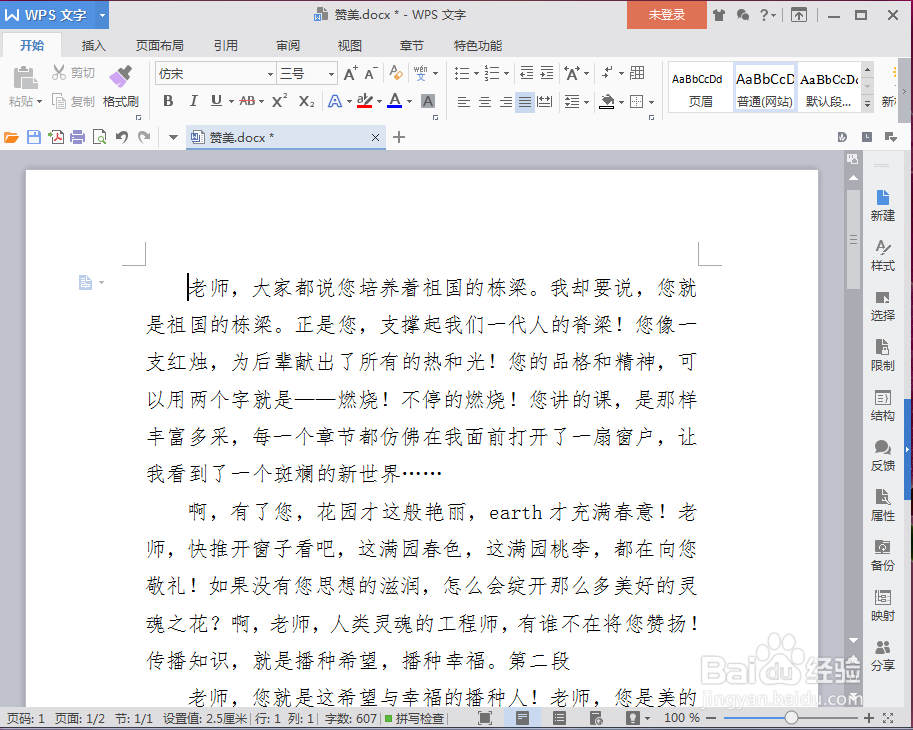
2、选择菜单栏中页面布局第二块页边距,点击图标我们能看到当前页面的页边距,如果我们要更改页边距,选择自定义页边距,弹出页面设置框。


3、第一个页边距,我们可以直接进行更改,上输入3,左输入4,在这里我们也可以更改方向,选纵向,点击确定。


4、更改纸张方向,除了上边在页面设置——页边距——方向里面更改,更直接的方式是在菜单栏中页面布局——纸张方向,我们选择横向,纸张就变成横向的。


5、纸张大小,我们在菜单栏中页面布局——纸张大小,系统默认纸张为A4纸张大小,若我们需要更改为A3,直接选择纸张大小——A3纸张。


6、我们能看到页面明显显示不完全,这是我们只要在文档的右下角选择100%,将其改为85%即可。

声明:本网站引用、摘录或转载内容仅供网站访问者交流或参考,不代表本站立场,如存在版权或非法内容,请联系站长删除,联系邮箱:site.kefu@qq.com。
阅读量:26
阅读量:178
阅读量:94
阅读量:161
阅读量:185